win10笔记本重置系统的操作方法!
时间:2017-04-06 来源:互联网 浏览量:
许多使用Win10笔记本的用户反映,笔记本系统出现异常,经常出现各种错误弹窗,使用多种方法进行设置优化后问题依旧,该如何将系统重置成原来正常时的样子呢?在本文中系统粉小编给大家分享下重置win10系统的方法!
步骤:
1、按下【Windows + I】组合键打开windows 设置,点击【更新和安全】;
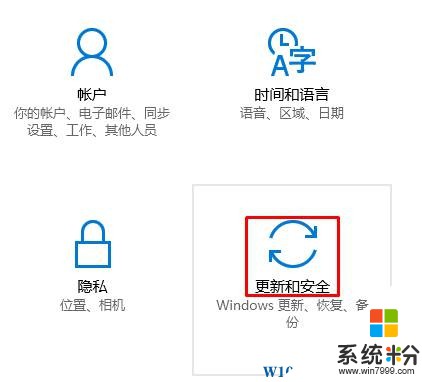
2、在左侧点击【恢复】,在右侧点击【开始】按钮;
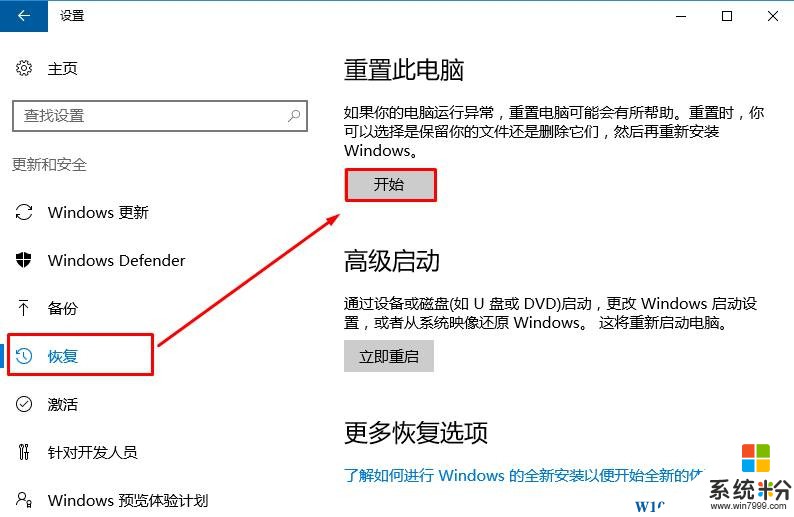
3、接着我们可以选择选择保留文件还是不保留个人文件;
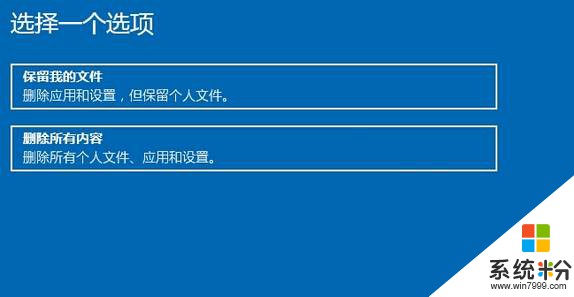
4、在这里小编选择删除所有内容,就会弹出以下界面,点击下一步,如图:

5、准备就绪,可以重置这台电脑 我们点击【重置】即可。
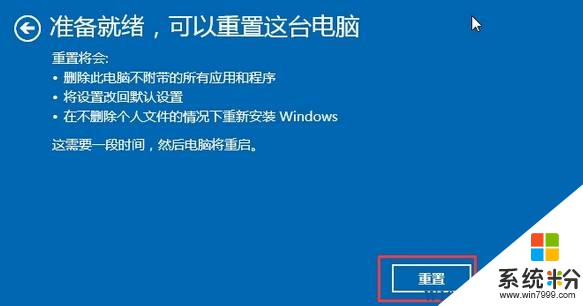
win10笔记本就开始恢复系统了。

步骤:
1、按下【Windows + I】组合键打开windows 设置,点击【更新和安全】;
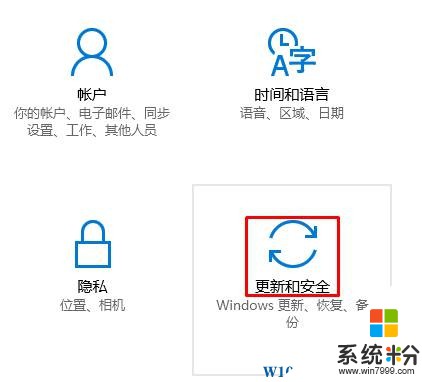
2、在左侧点击【恢复】,在右侧点击【开始】按钮;
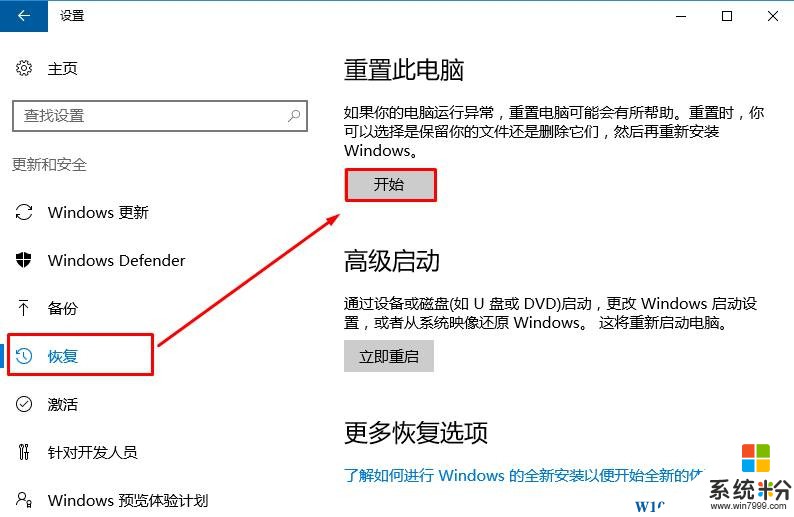
3、接着我们可以选择选择保留文件还是不保留个人文件;
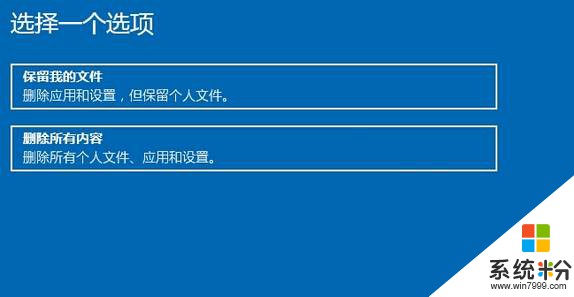
4、在这里小编选择删除所有内容,就会弹出以下界面,点击下一步,如图:

5、准备就绪,可以重置这台电脑 我们点击【重置】即可。
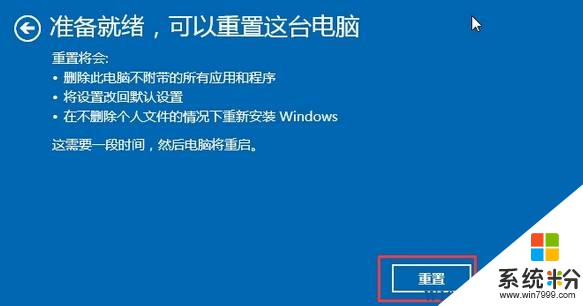
win10笔记本就开始恢复系统了。

我要分享:
相关教程
- ·三星笔记本装win10系统的方法|三星笔记本重装win10系统
- ·win10设置蓝屏时自动重启 win10笔记本电脑蓝屏自动重启如何修复 win10设置蓝屏时自动重启 win10笔记本电脑蓝屏自动重启修复的方法
- ·win10笔记本触摸板怎么关?关闭笔记本触摸板的操作方法!
- ·笔记本怎么装win10系统|笔记本装win10系统的方法
- ·win10重置本地安全策略所有设置的操作方法!
- ·win10笔记本怎么忘记网络?win10忘记无线wifi的操作方法!
- ·桌面文件放在d盘 Win10系统电脑怎么将所有桌面文件都保存到D盘
- ·管理员账户怎么登陆 Win10系统如何登录管理员账户
- ·电脑盖上后黑屏不能唤醒怎么办 win10黑屏睡眠后无法唤醒怎么办
- ·电脑上如何查看显卡配置 win10怎么查看电脑显卡配置
win10系统教程推荐
- 1 电脑快捷搜索键是哪个 win10搜索功能的快捷键是什么
- 2 win10系统老是卡死 win10电脑突然卡死怎么办
- 3 w10怎么进入bios界面快捷键 开机按什么键可以进入win10的bios
- 4电脑桌面图标变大怎么恢复正常 WIN10桌面图标突然变大了怎么办
- 5电脑简繁体转换快捷键 Win10自带输入法简繁体切换快捷键修改方法
- 6电脑怎么修复dns Win10 DNS设置异常怎么修复
- 7windows10激活wifi Win10如何连接wifi上网
- 8windows10儿童模式 Win10电脑的儿童模式设置步骤
- 9电脑定时开关机在哪里取消 win10怎么取消定时关机
- 10可以放在电脑桌面的备忘录 win10如何在桌面上放置备忘录
win10系统热门教程
- 1 Win10如何卸载office2016?Win10完美卸载Office2016的方法
- 2 win10扫描功能如何使用win10扫描功能的使用方法
- 3 win10怎么设置ie主页锁定|win10设置ie主页锁定的解决方法
- 4win10如何自定义桌面图标|win10自定义的桌面的方法
- 5怎么看Win10系统是什么时候安装的?Win10查看安装日期方法
- 6Win10桌面背景变黑怎么办?如何处理Win10桌面背景变黑?
- 7联想笔记本升级Win10后黑屏无法启动解决方法
- 8win10激活变教育版 win10专业版激活后变成教育版如何处理
- 9如何让win10任务栏透明?win10任务栏【全透明】设置方法!
- 10Win10重置电脑时出现问题 未进行任何改动 的解决方法!
最新win10教程
- 1 桌面文件放在d盘 Win10系统电脑怎么将所有桌面文件都保存到D盘
- 2 管理员账户怎么登陆 Win10系统如何登录管理员账户
- 3 电脑盖上后黑屏不能唤醒怎么办 win10黑屏睡眠后无法唤醒怎么办
- 4电脑上如何查看显卡配置 win10怎么查看电脑显卡配置
- 5电脑的网络在哪里打开 Win10网络发现设置在哪里
- 6怎么卸载电脑上的五笔输入法 Win10怎么关闭五笔输入法
- 7苹果笔记本做了win10系统,怎样恢复原系统 苹果电脑装了windows系统怎么办
- 8电脑快捷搜索键是哪个 win10搜索功能的快捷键是什么
- 9win10 锁屏 壁纸 win10锁屏壁纸设置技巧
- 10win10系统老是卡死 win10电脑突然卡死怎么办
